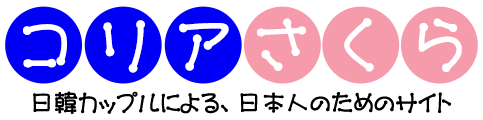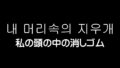WordPressを使ってブログやサイトを運営していると、「カテゴリーの並び順を自由に変えたい」と思うことはありませんか?
デフォルトではカテゴリーはID順や名前順など、固定された並びになりますが、実は自分の好きな順番にカスタマイズすることも可能です。
この記事では、プラグインを使う方法と、カスタムコードを使う方法の2つをご紹介します。初心者の方でも分かるように丁寧に解説していますので、ぜひ参考にしてみてください。
方法1:プラグイン「Category Order and Taxonomy Terms Order」を使う
もっとも簡単にカテゴリーの順番を変更できるのが、専用プラグインの活用です。
■ 手順
- WordPress管理画面から「プラグイン」→「新規追加」をクリック
- 検索欄に「Category Order and Taxonomy Terms Order」と入力
- プラグインをインストールし、有効化
- 「投稿」メニュー内に「Taxonomy Order」という項目が追加されるので、クリック
- ドラッグ&ドロップでカテゴリーの並び順を変更
- 「更新」ボタンをクリックして保存
この方法は非常に直感的で、コードの知識がなくても誰でも簡単に操作できます。
方法2:テーマファイルにコードを追加してカスタマイズ
より細かく制御したい方や、プラグインを使いたくない方は、テーマにコードを追加する方法もあります。
■ 例:functions.php に以下のコードを追加
phpコピーする編集するfunction custom_category_order( $args ) {
$args['orderby'] = 'slug'; // または 'name', 'id' などに変更可能
$args['order'] = 'ASC'; // 'DESC' で逆順
return $args;
}
add_filter( 'widget_categories_args', 'custom_category_order' );
このコードはウィジェットで表示されるカテゴリーの順番を制御します。
ただし、テンプレート内で独自にwp_list_categories()などを使っている場合は、そちらに直接引数を指定する必要があります。
注意点と補足
- プラグインを使用している場合、テーマを変更しても設定が維持されるため便利です。
- カスタムコードを使う場合は、子テーマを使用することをおすすめします。親テーマをアップデートすると変更が失われることがあるためです。
- カテゴリーが多い場合は、視認性のためにも並び順の調整がとても重要です。
まとめ
WordPressでカテゴリーの順番を変えたいなら、
- 手軽に変更したい方は「プラグイン」
- より細かく自分好みにカスタマイズしたい方は「コード追加」
というように、自分に合った方法を選んでみてください。
カテゴリーの並びを整えることで、ユーザーにとっても見やすく、ナビゲーション性の高いサイト作りができますよ。